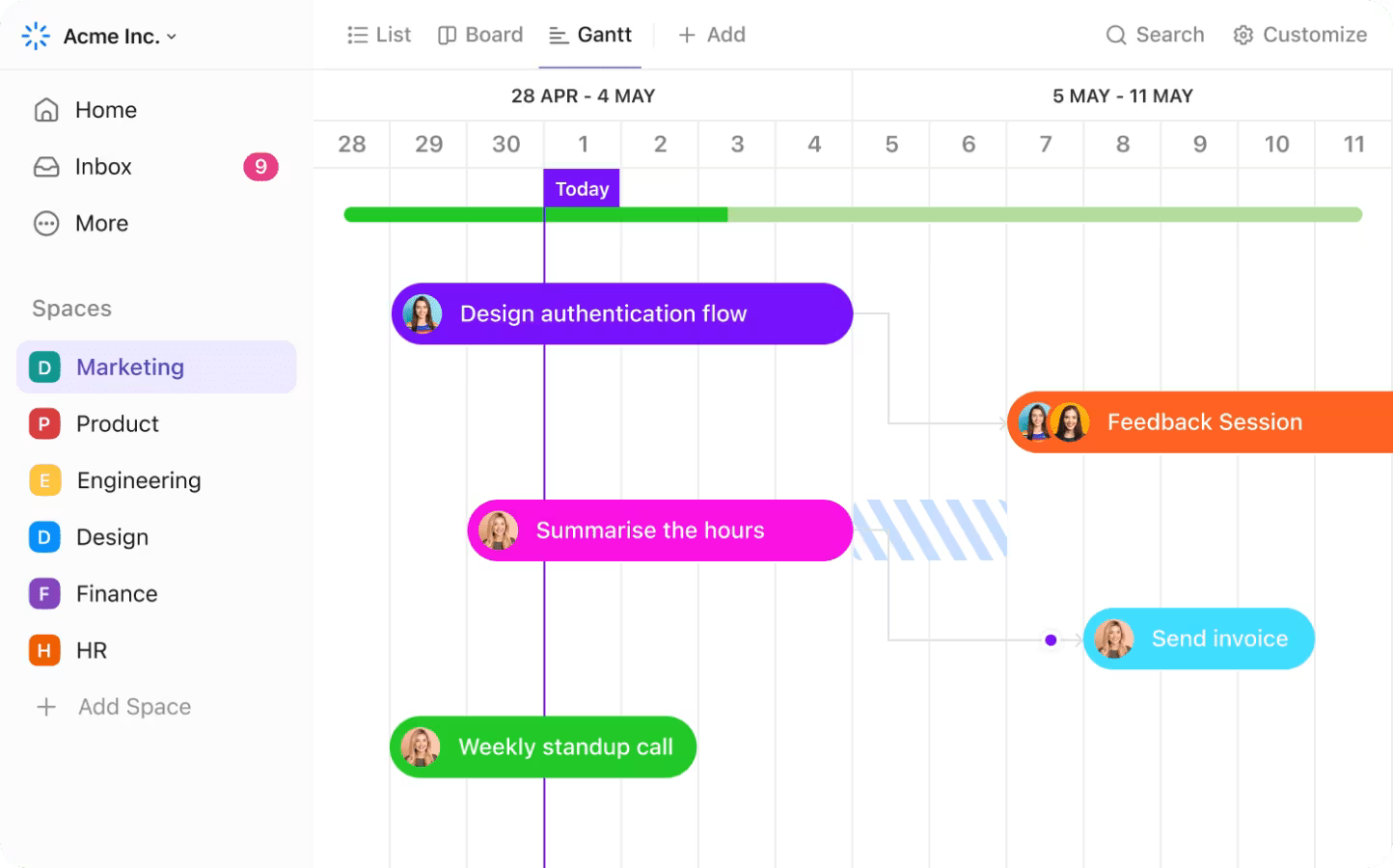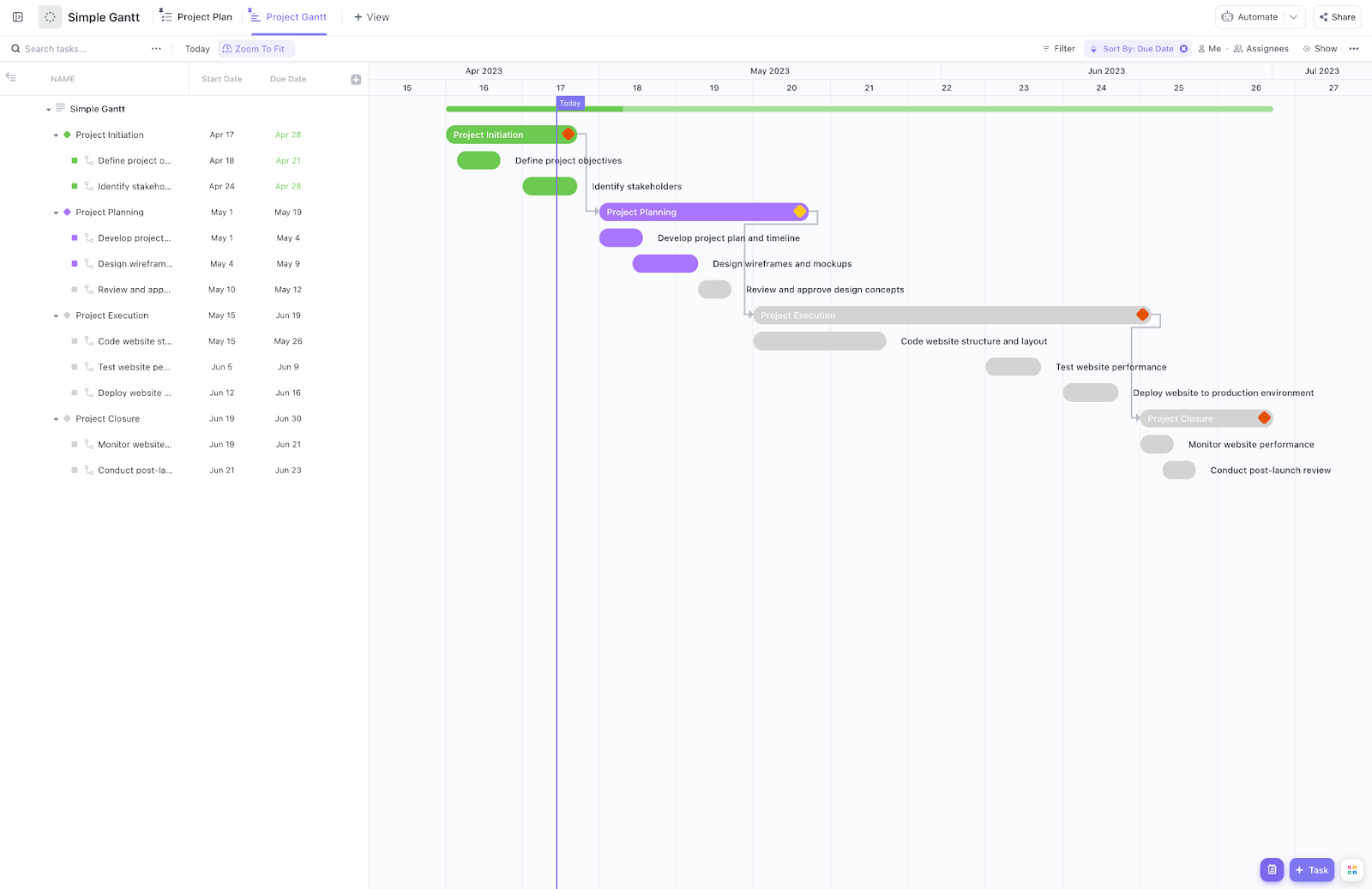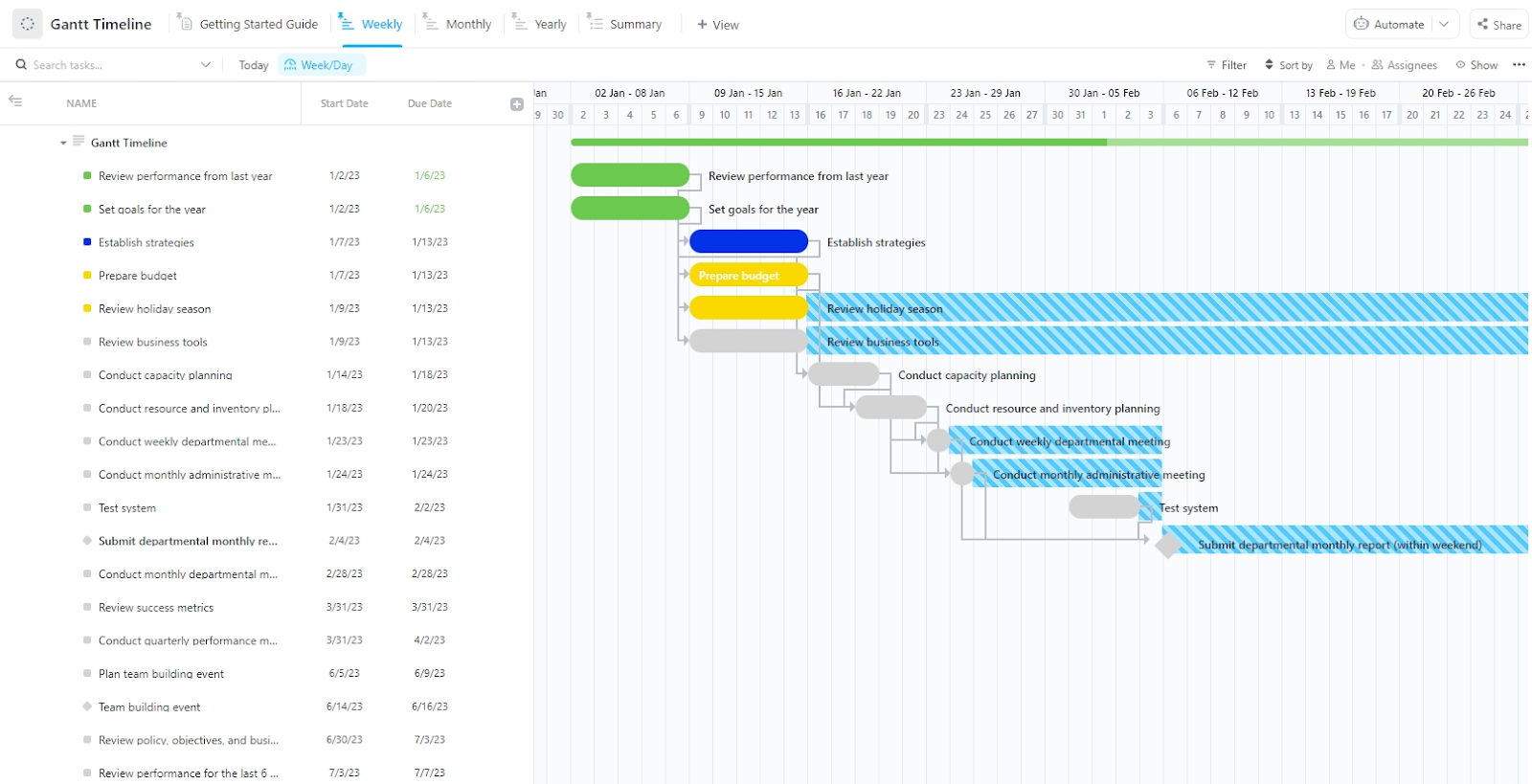Je hebt je kalenderinvoer een kleur gegeven en tijd geblokkeerd voor taken. Er zijn ook herinneringen ingesteld. Misschien heb je zelfs meerdere kalenders opgezet om je team georganiseerd te houden. Google Agenda lijkt een geweldige manier om dingen op tijd gedaan te krijgen.
Maar als het gaat om het bijhouden van de volledige tijdlijn van het project? Dan schiet het tekort.
Dat komt omdat het niet is ontworpen om te laten zien hoe al uw taken in de tijd, teams of afhankelijkheid met elkaar verbonden zijn. Wat u nodig hebt, is een Gantt-grafiek: een visuele, uitgezoomde weergave van hoe uw project zich van begin tot eind ontvouwt.
Google Agenda biedt standaard geen Gantt-grafiek. Maar met een paar handmatige aanpassingen (en een beetje geduld) kun je een oplossing bedenken.
In deze handleiding laten we je zien hoe je een Gantt-grafiek in Google Agenda kunt simuleren. We bespreken ook de beperkingen ervan en hoe tools zoals ClickUp je een snellere, slimmere manier bieden om tijdlijnen te beheren zonder het gedoe van een omslachtige installatie.
👀 Wist u dat? Volgens een onderzoek van PMI mislukt 37% van de projecten door onduidelijke doelen en slechte planning van de tijdlijn. Daarom zijn visuele tools zoals Gantt-grafieken meer dan alleen mooie tijdlijnen: ze zijn essentieel voor het abonnement.
Kun je een Gantt-grafiek maken in Google Agenda?
Technisch gezien? Ja. Effectief? Dat is niet zo eenvoudig.
Google Agenda biedt geen ingebouwde functies voor Gantt-grafieken: geen planning met slepen en neerzetten, afhankelijkheid of visuele balken die zich over datums uitstrekken. Het is niet mogelijk om de voortgang van taken bij te houden, tijdlijnen te groeperen of dingen dynamisch te verschuiven wanneer deadlines veranderen.
Maar als je bereid bent om wat handmatig werk te verrichten, kun je een Gantt-grafiek simuleren door gegevens te exporteren en taken en tijdlijnen op te maken in Google Spreadsheets of Excel. Je kunt ook een ruwe visuele tijdlijn krijgen door aparte kalenders te maken, start- en einddatums voor elke taak in te stellen en je gebeurtenissen een kleur te geven.
Het werkt. Voor persoonlijke projecten of misschien zelfs een enkele campagne met een beperkt aantal taken. Maar zodra je team, de omvang of de tijdlijnen groeien, wordt het al snel een rommeltje.
Wanneer u afhankelijkheden moet bijhouden, meerdere agenda's moet beheren of teams moet coördineren, begint Google Agenda meer als een noodoplossing te voelen dan als een echte oplossing voor projectmanagement.
⭐ Functie sjabloon
Wilt u een duidelijke, kleurgecodeerde tijdlijnweergave van uw project, zodat u direct de voortgang kunt volgen en obstakels kunt opsporen? De eenvoudige Gantt-grafieksjabloon van ClickUp haalt automatisch taken uit uw lijst naar een Gantt-grafiek, compleet met op status gebaseerde kleuren om in één oogopslag te zien wat er openstaat, in uitvoering is of klaar is. Met meerdere weergaveopties en flexibel gebruik binnen teams, van ontwerp en engineering tot HR en operations, is dit een snelle, visuele manier om structuur aan te brengen in uw planning.
Stapsgewijze handleiding voor het maken van een Gantt-grafiek in Google Agenda
Dit is de eenvoudigste manier om een Gantt-grafiek te maken in Google Agenda:
Stap 1: Maak een nieuwe projectkalender
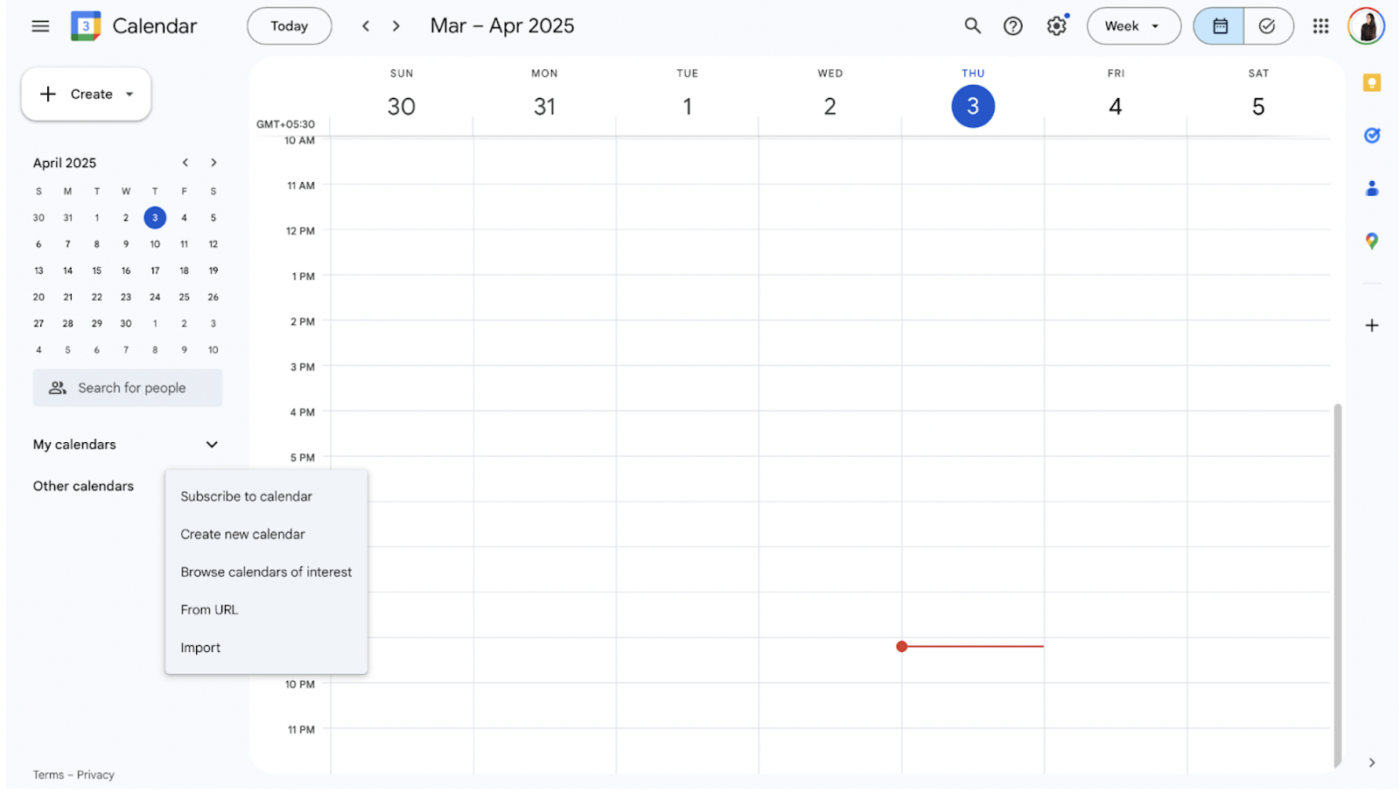
Laten we een speciale kalender voor uw project maken om een frisse start te maken en rommel of overlapping met uw bestaande toewijzingen en prioriteiten te voorkomen. Volg deze stappen:
- Open Google Agenda
- Klik in de linkerzijbalk op de '+' naast Andere kalenders
- Selecteer Nieuwe kalender maken
- Geef het een naam op basis van uw project (bijv. Marketinglancering – november)
- Klik op Kalender maken
Deze kalender fungeert ook als canvas voor de tijdlijn van uw project, waarbij elke taak een gebeurtenis in de kalender wordt.
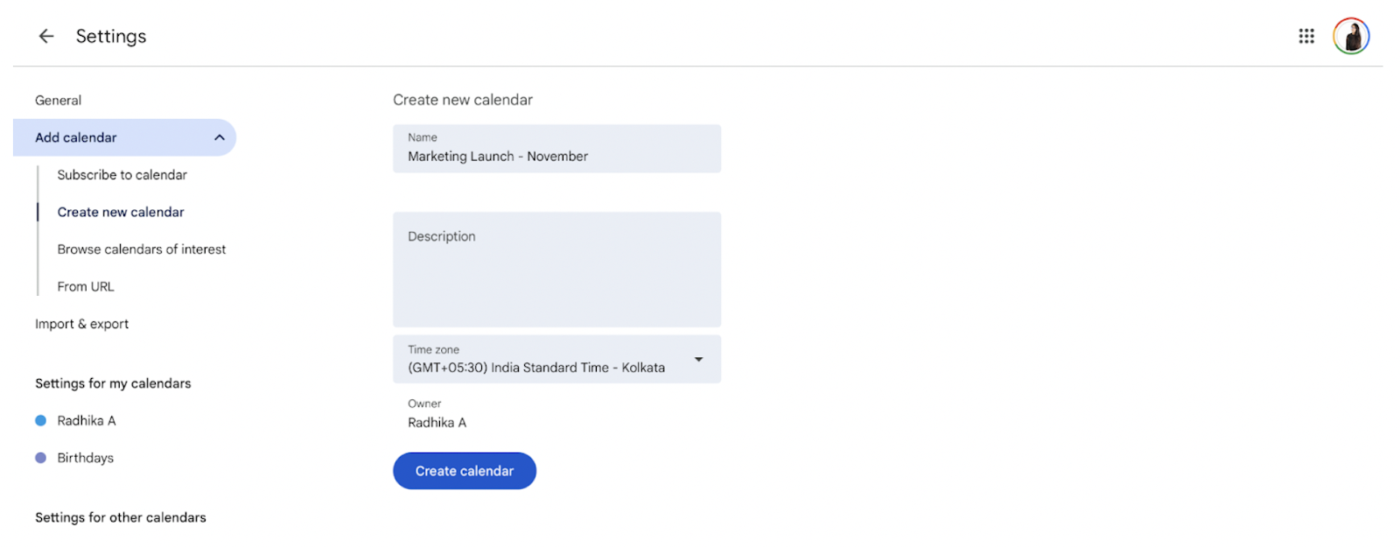
📌 Door een aparte kalender aan te maken, kunt u relevante taken, tijdlijnen en teamverantwoordelijkheden groeperen, waardoor uw kalenderorganisatie wordt verbeterd en uw Gantt-grafiek gemakkelijker te beheren is.
Stap 2: Verdeel het project in taken
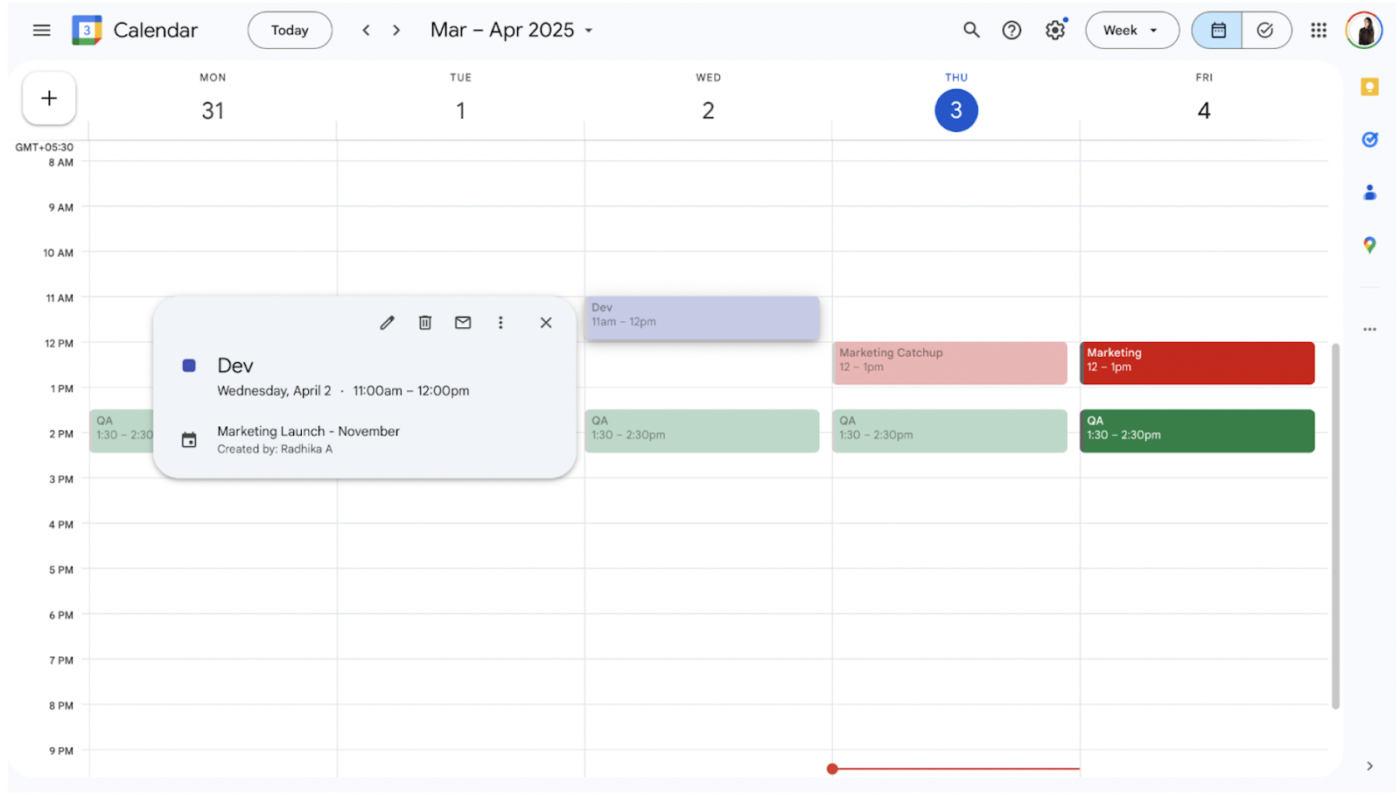
Maak nu een lijst van alle taken die nodig zijn om uw project effectief te voltooien, van start tot oplevering.
- Voeg elke taak toe als een nieuwe gebeurtenis in uw projectkalender
- Gebruik de velden startdatum en einddatum om taken over de daadwerkelijke tijdlijn te verspreiden
- Pas verschillende kleuren toe voor elke taakcategorie of elk team
- Gebruik consistente labels of tags zoals Marketing, QA of Dev om taken gemakkelijk te identificeren binnen functies, afdelingen of teams
📌 Deze blokken, die de hele dag duren en een kleur hebben, lijken visueel op voorbeelden van Gantt-grafieken , waardoor u een tijdlijn kunt simuleren zonder te investeren in extra tools.
💡 Pro-tip: Gebruik het veld 'Beschrijving' om de eigenaar van de taak, de deadline of belangrijke links vast te leggen. Zo voorkom je later verwarring. Meer hierover in de volgende stap!
Stap 3: Voeg taakdetails toe aan de beschrijving van de gebeurtenis
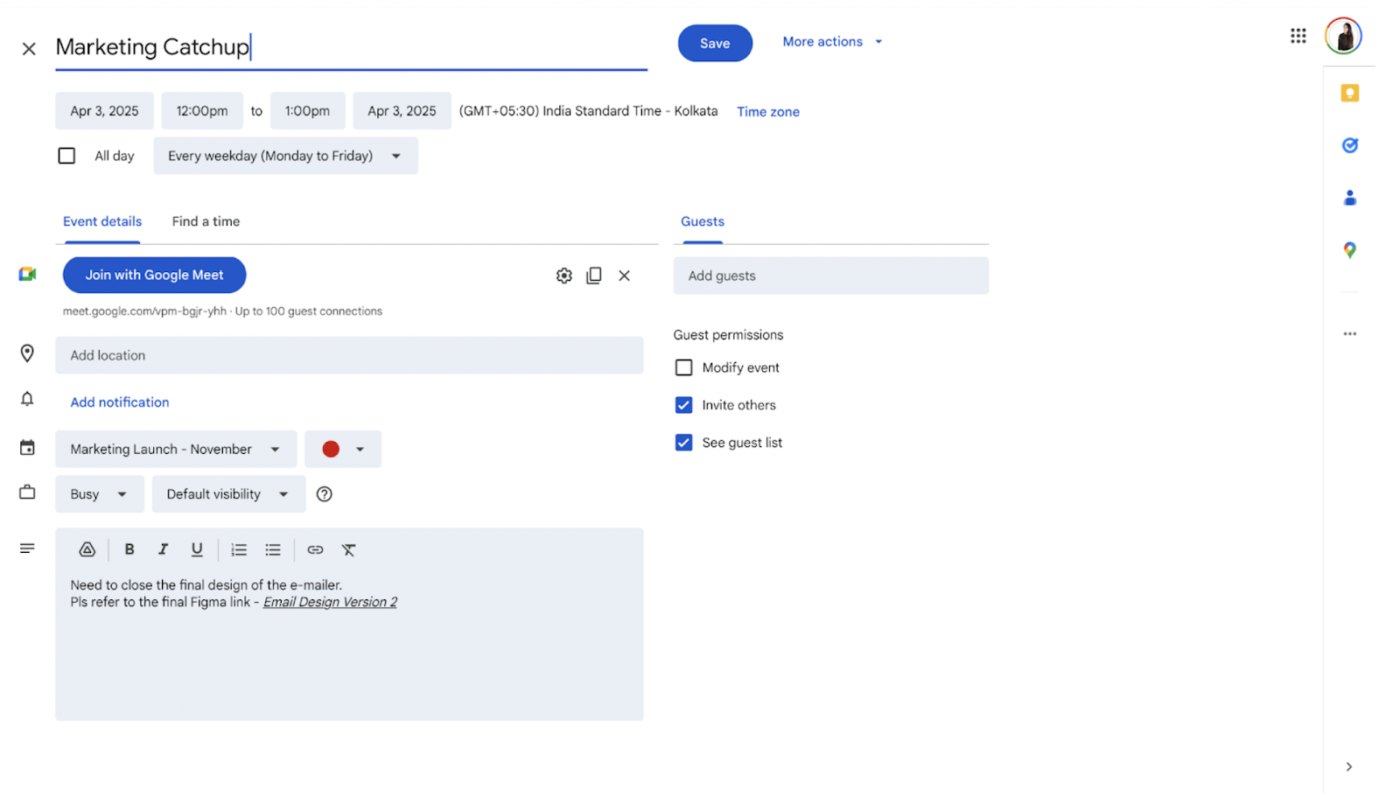
Om volledig te begrijpen wat er moet gebeuren, helpt het om verder te gaan dan alleen het schrijven van titels voor taken. Door details toe te voegen, kunt u de omvang, prioriteit of blokkades verduidelijken. Aangezien Google Agenda geen afhankelijkheid tussen taken ondersteunt, moet u handmatig context aan uw taken toevoegen.
Zo houdt u alles overzichtelijk:
- Gebruik het veld Beschrijving om afhankelijkheden tussen taken weer te geven (bijv. Start nadat definitief ontwerp is goedgekeurd)
- Voeg links toe naar de relevante bestanden op Drive of ClickUp Documenten
- Voeg checklists of mini-briefs toe voor elke taak
- Vraag feedback door relevante teamgenoten te taggen met @vermeldingen
Stap 4: Gebruik de weergave 'Planning' om de tijdlijn te visualiseren
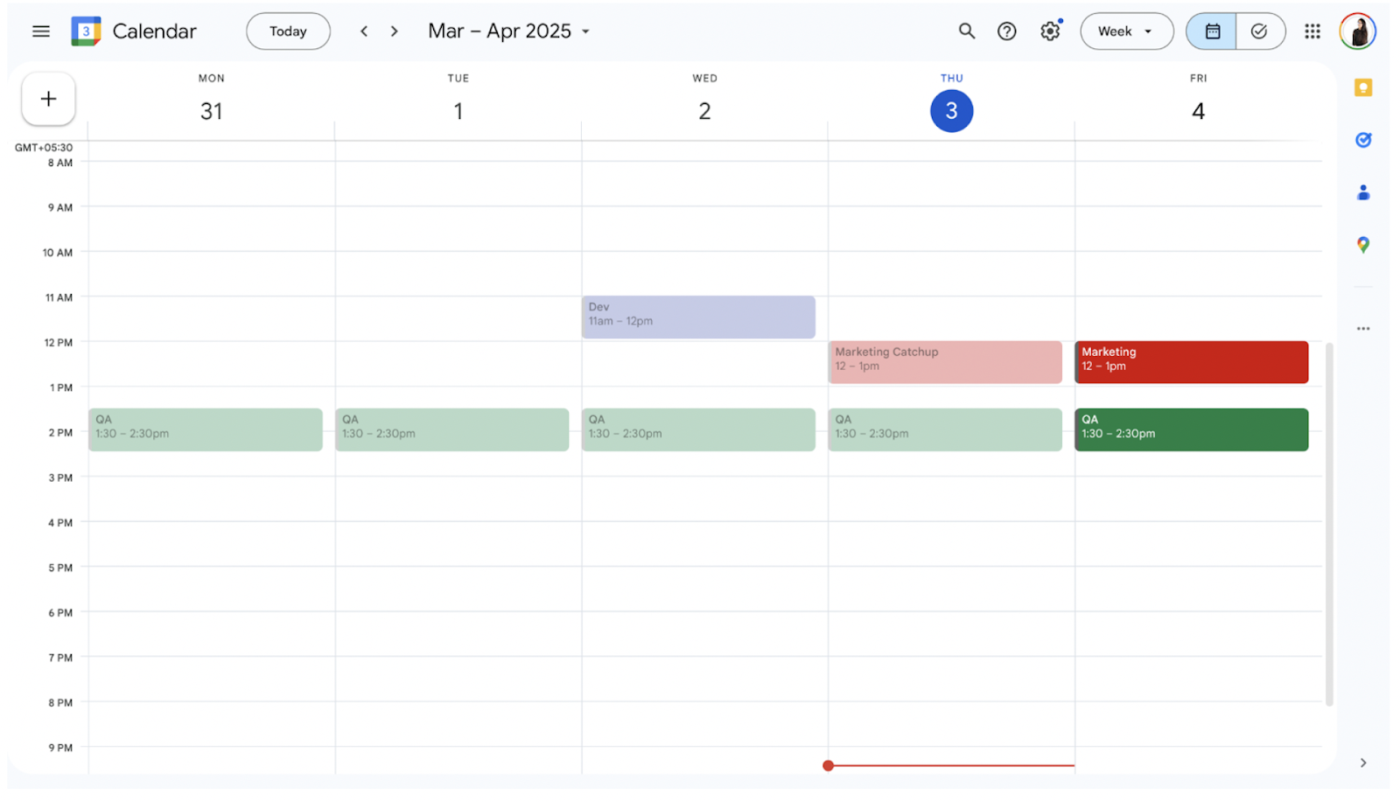
Nu je taken in kaart zijn gebracht, is het tijd om ze te visualiseren.
- Ga in de rechterbovenhoek van Google Agenda naar de weergave Schema
- Hiermee worden uw gebeurtenissen in een gestapeld, verticaal format weergegeven
- Gebruik consistente taaknamen (bijv. 'Dev: Final QA' of 'Design: Homepage Mockup') om soortgelijke gebeurtenissen te groeperen
- Blader door de tijdlijn om de taken in chronologische volgorde weer te geven
📌 Dit is geen volledige Gantt-grafiek, maar het helpt u het format na te bootsen door taken in de tijd te stapelen en overlappingen te observeren.
Stap 5: exporteren naar Google Spreadsheets of Excel voor geavanceerde opmaak
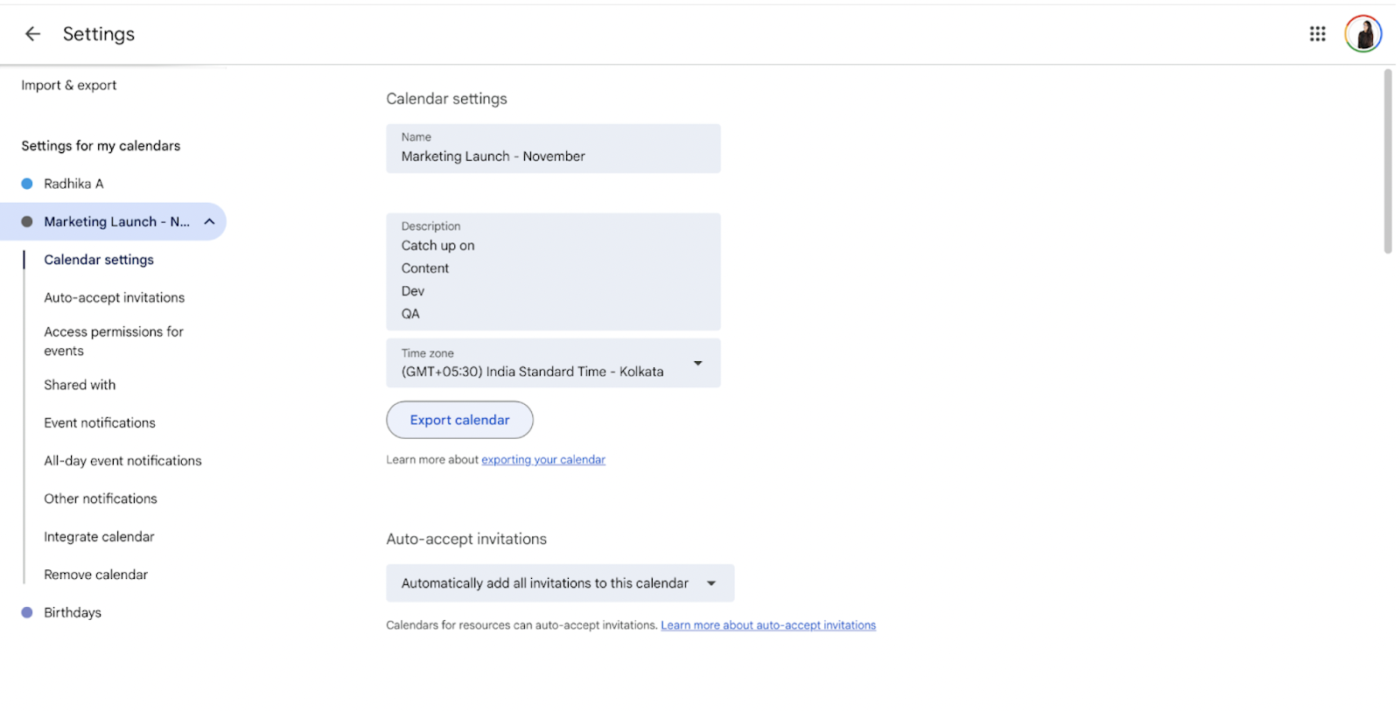
Wilt u een meer visuele, bewerkbare Gantt-grafiek? Hier is een methode die u meer controle geeft:
- Exporteer uw kalender (Bestand > Instellingen > Importeren en exporteren > Exporteren)
- Open het .ics-bestand of kopieer de gegevens naar Google Spreadsheets of Excel
- Maak een tabel met de volgende kolommen: Taaknaam Toegewezen persoon Startdatum Einddatum Status
- Taaknaam
- Toegewezen persoon
- Startdatum
- Einddatum
- Status
- Gebruik voorwaardelijke opmaak om cellen horizontaal tussen start- en einddatums te vullen
- Voeg filters toe om de status bij te houden, op prioriteit te sorteren of de duur van taken te vergelijken
- Taaknaam
- Toegewezen persoon
- Startdatum
- Einddatum
- Status
📌 Dit format biedt meer flexibiliteit bij het bijhouden van voortgang en afhankelijkheid. Het is ook ideaal voor het delen van updates of het synchroniseren met teams.
🧠 Leuk weetje: De oorspronkelijke Gantt-grafiek werd meer dan een eeuw geleden ontworpen om de productieschema's van fabrieken te beheren.
Het is nog steeds een van de meest effectieve tools voor het visualiseren van tijdlijnen. Maar met het juiste platform hoeft u niet uit te zoeken hoe u een Gantt-grafiek helemaal zelf moet maken of te jongleren tussen spreadsheets en statische kalenders!
Beperkingen van het gebruik van Google Agenda voor Gantt-grafieken
Hoewel het mogelijk is om een Gantt-grafiek in Google Agenda in elkaar te knutselen, heeft deze oplossing een aantal ernstige nadelen. Het is niet schaalbaar, niet geschikt voor samenwerking en zeker niet ontworpen voor dynamische projectbehoeften.
Hier zijn enkele problemen die je kunt tegenkomen bij het omzetten van je Google Agenda naar een Gantt-weergave:
- Geen ingebouwde Gantt-diagramfunctie: Geen planning met slepen en neerzetten, geen visuele tijdlijnbalken en geen mogelijkheid om uit te zoomen en het totaaloverzicht te bekijken
- Geen afhankelijkheden of automatisering van werkstromen: Geen mogelijkheid om taken te koppelen of de logica 'start nadat X is voltooid' in te stellen – elke afhankelijkheid moet handmatig worden bijgehouden
- Geen realtime bijhouden: Geen ingebouwde voortgangsbewaking of statusupdates – dat moet u elders beheren
- Geen styling of flexibiliteit: Geen mogelijkheid om de lengte van balken aan te passen, middelen toe te wijzen of meerdere kalenders voor verschillende teams of werkstromen te vergelijken
- Veel onderhoud: Geen automatische synchronisatie, geen dynamische updates en geen versiebeheer – elke wijziging moet handmatig worden doorgevoerd, wat extra werk voor uw team betekent
📮ClickUp Insight: 31% van de managers geeft de voorkeur aan visuele borden, terwijl anderen vertrouwen op Gantt-grafieken, dashboards of resourceweergaven. Maar de meeste tools dwingen je om er één te kiezen. Als de weergave niet overeenkomt met de manier waarop je denkt, wordt het gewoon een extra laag van wrijving.
Met ClickUp hoeft u niet te kiezen. Schakel met één klik tussen AI-aangedreven Gantt-grafieken, Kanban-borden, dashboards of werklastweergave. En met ClickUp AI kunt u automatisch aangepaste weergaven of samenvattingen genereren op basis van wie er kijkt , of dat nu uzelf, een leidinggevende of uw ontwerper is.
💫 Echte resultaten: CEMEX versnelde productlanceringen met 15% en verminderde communicatievertragingen van 24 uur tot seconden met behulp van ClickUp.
ClickUp gebruiken om Gantt-grafieken te maken en project tijdlijnen te beheren
Voor eenvoudige planning werkt Google Agenda prima. Maar zodra uw project onderlinge afhankelijkheden, dynamische taakverschuivingen, samenwerking of aanpassingen van de tijdlijn omvat, is het speciaal ontwikkelde Gantt-systeem van ClickUp aanzienlijk krachtiger en efficiënter, met automatisering, duidelijkheid en integratie.
Als de alles-in-één app voor werk biedt ClickUp een volledig ecosysteem voor projectmanagement met ingebouwde chat/opmerkingen, tijdregistratie, whiteboards, AI-samenvattingen en realtime synchronisatie tussen lijst-, bord-, tabel-, kalender- en Gantt-weergaven.
Geen handmatige exporten. Geen onhandige workarounds. Gewoon volledige zichtbaarheid en controle van begin tot eind, met automatisering!
Met sjablonen voor Gantt-grafieken helpt ClickUp u ook om direct aan de slag te gaan, zonder dat u het handmatige installatieproces hoeft te doorlopen. U kunt kiezen uit sjablonen voor marketingcampagnes, agile sprints, productroadmaps en meer.
Hier volgt een korte samenvatting van waarom ClickUp een betere tool voor Gantt-grafieken is dan Google Agenda:
| Functie | ClickUp Gantt-grafiek | Google Agenda + DIY Gantt |
| Afhankelijkheden tussen taken | ✅ Automatisch afgehandeld | ⚠️ Geen ingebouwde ondersteuning |
| Kritiek pad & Slack | ✅ Volledig zichtbaar en beheersbaar | ❌ Niet beschikbaar |
| Tijdlijn met slepen en neerzetten | ✅ Directe interactie | ❌ Alleen handmatige en statische gebeurtenissen |
| Voortgang bijhouden | ✅ % voltooid, mijlpalen, kleurgecodeerd | ⚠️ Beperkt tot handmatige aantekeningen of gebeurtenissen |
| Samenwerking en opmerkingen | ✅ Uitgebreid chatten, opmerkingen, ingebouwd whiteboard | ❌ Geen (vereist aparte tools) |
| Integratie-ecosysteem | ✅ Gantt + kalender + Slack + GitHub synchroniseren | ✅ Alleen kalenderintegratie |
Laten we nu eens bekijken waarom dit de slimmere keuze is voor visuele projectplanning.
Visualiseer alles native met de Gantt-grafiekweergave van ClickUp
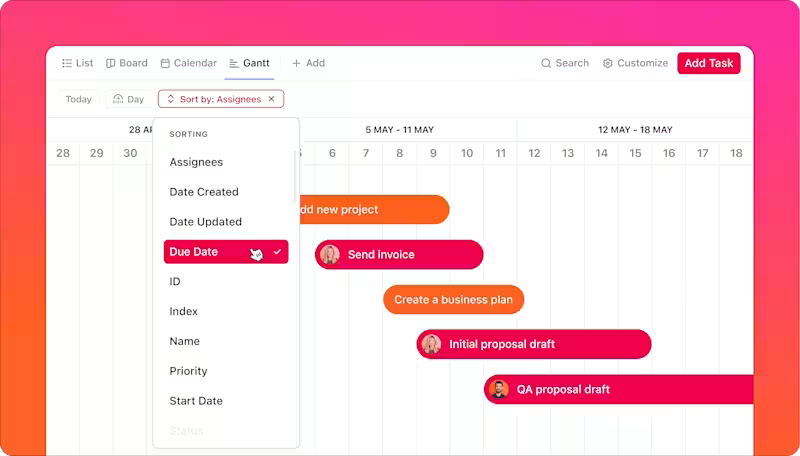
ClickUp bevat een speciale Gantt-grafiekweergave, waarmee u taken kunt toewijzen, koppelen en verslepen langs een visuele tijdlijn. Afhankelijkheden, kritieke paden, slack, mijlpalen, voortgangspercentages en kleurcodering zijn allemaal ingebouwd, zodat u niet met meerdere tools hoeft te werken om voortgang te boeken.
Met de ClickUp Gantt-grafiek kunt u meer doen dan alleen tijdlijnen weergeven: u kunt uw volledige projectwerkstroom vanaf één scherm coördineren.
Dit kunt u ermee doen:
- Verander projecten in dynamische visuele tijdlijnen met balkjes die taken weergeven en die je kunt verslepen. Elke taakbalk geeft het percentage voltooiing van de taak weer; beweeg de muis om de algehele voortgang voor een map of ruimte te zien
- Weergave van start- en einddatums, duur van taken en afhankelijkheid—alles op één plek
- Sleep taken naar de tijdlijn om start- en deadlines direct aan te passen
- Koppel taken met pijlen voor afhankelijkheid (Einde-naar-Begin, Begin-naar-Begin, enz. ). Maak direct relaties door connectoren te verslepen
- Groepeer taken op toegewezen persoon, status of prioriteit en filter ze voor eenvoudiger monitoring
- Voeg bestanden, opmerkingen en bronnen rechtstreeks toe aan ClickUp-taken voor gecentraliseerde context
- Gebruik automatische planning om taakdata dynamisch bij te werken wanneer een afhankelijkheid verandert
- Zoom in/uit per uur, dag, week, maand, kwartaal—of kies 'automatisch aanpassen' om alle taken weer te geven
- Stel mijlpalen in ClickUp (weergegeven als diamantpictogrammen) om kritieke deliverables te markeren
💡 Pro-tip: Gebruik de weergave kritieke pad om te bepalen welke taken direct van invloed zijn op de tijdlijn van uw project, zodat u precies weet waar vertragingen het meest schadelijk zijn. Geef Slack Time weer om te laten zien welke taken kunnen worden verschoven zonder dat dit invloed heeft op deadlines.
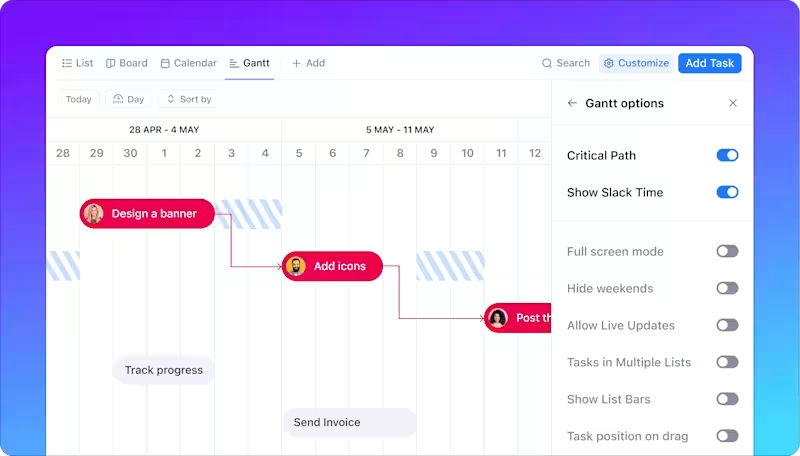
🎥 Bekijk het in actie:
U kunt aangepaste Gantt-grafieken maken in ClickUp door op de knop +Weergave boven aan een lijst, map of ruimte in ClickUp te klikken en Gantt te selecteren.
Of u kunt kiezen uit tientallen Gantt-sjablonen, zoals de ClickUp Gantt-tijdlijnsjabloon. Met deze gratis sjabloon kunnen teams eenvoudig gestructureerde tijdlijnen opstellen, middelen toewijzen en de voortgang bijhouden.
Gebruik het om:
- Maak taken die automatisch worden ingevuld als balken in de tijdlijn; sleep ze om de duur en start-/einddatums naadloos aan te passen
- Voeg attributen toe zoals Duur, Voltooiingspercentage en Fasen om taakgegevens te verrijken en de voortgang holistisch te visualiseren
- Kies uit de weergaven Maandelijks, Wekelijks, Jaarlijks, Overzicht en Aan de slag om uw perspectief aan te passen
Projecten plannen in verschillende weergaven met ClickUp Kalender
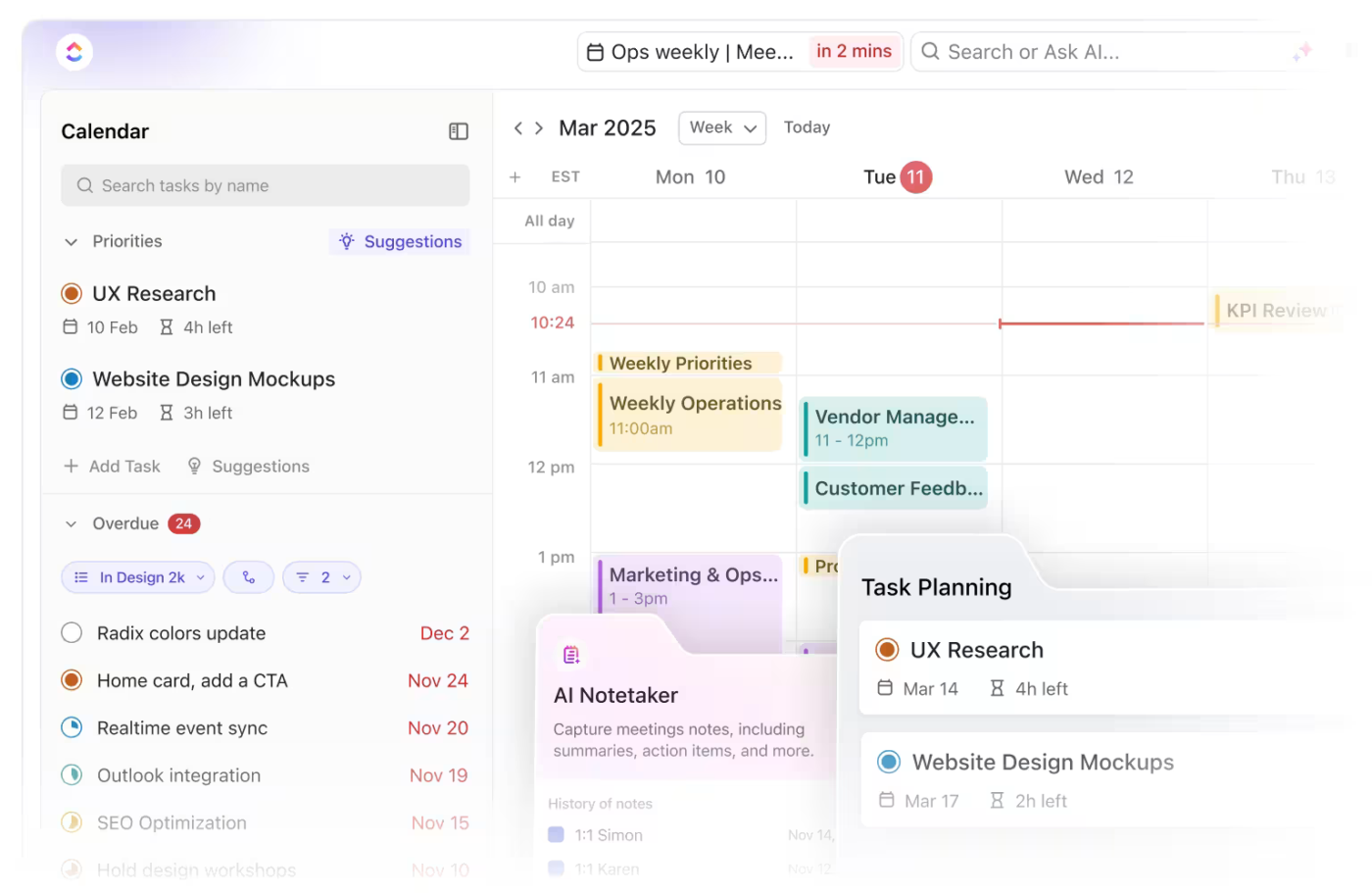
U zou niet drie verschillende tools nodig moeten hebben om uw week te plannen.
Dat is het probleem dat de AI-aangedreven kalender van ClickUp oplost. Het is meer dan een plek om taken neer te zetten en op het beste te hopen: het is een volledig geïntegreerde projectplanner waarmee je je prioriteiten, vergaderingen en teamtijdlijnen allemaal in één weergave kunt zien.
🧠 Leuk weetje: Kies uit dag-, 4-daagse, week-, maand- of een aangepaste tijdschaalweergave in ClickUp Kalender. Dankzij oneindig horizontaal scrollen raakt de weergave van de tijdlijn nooit vol.
In tegenstelling tot Google Agenda, dat geen native ondersteuning biedt voor planning in Gantt-stijl of afhankelijkheid, biedt ClickUp u de mogelijkheid om met slepen en neerzetten opnieuw te plannen, taken te blokkeren met behulp van AI en live te synchroniseren met Google- en Outlook-agenda's. Ingebouwde functies omvatten ook tijdregistratie, zichtbaarheid van werkuren en instellingen voor locatie/tijdzone voor samenwerking!
Dit is alles wat u ermee kunt doen:
- Plan vergaderingen, gebeurtenissen en deadlines voor taken met behulp van natuurlijke taalcommando's via ClickUp Brain
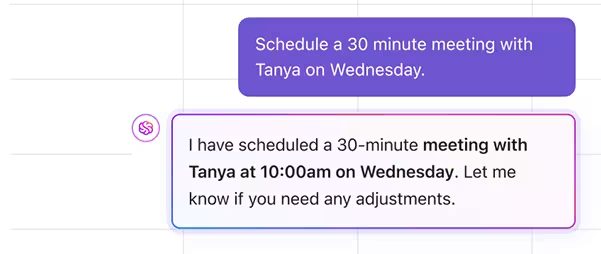
- Zoom uit om uw roadmap als een Gantt-grafiek te bekijken, of zoom in om intensieve werkuren te blokkeren. Laat AI automatisch focusmomenten creëren en taken opnieuw inplannen op basis van uw prioriteiten en backloglijsten
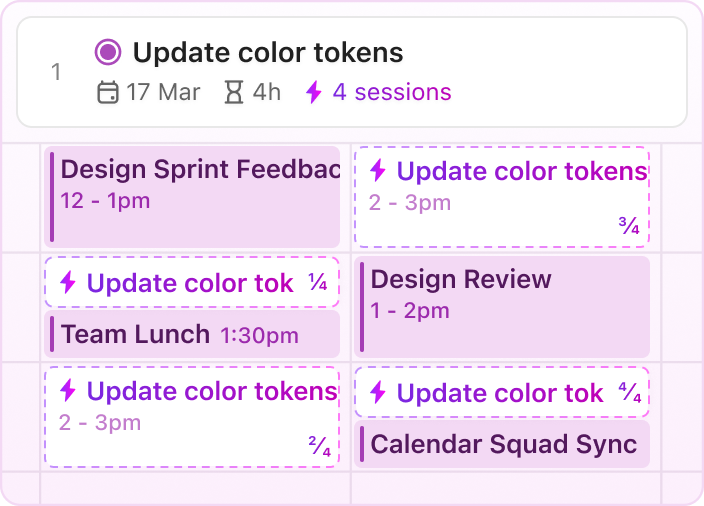
- Gebruik aangepaste kleurenschema's om te ordenen op project, prioriteit of taaktype
- Neem rechtstreeks vanuit ClickUp deel aan vergaderingen—zonder tussen tabbladen te hoeven schakelen. De aftelling in de zijbalk geeft de tijd weer tot de volgende vergadering of sessie
- Voeg de ClickUp AI Notetaker toe aan uw gesprekken om de transcriptie van vergaderingen te automatiseren en de samenvatting van de vergadering, aantekeningen en actiepunten rechtstreeks in uw inbox te ontvangen
- Gebruik de ClickUp-kalenderweergave om dagelijkse taken naast strategische mijlpalen in kaart te brengen. Schakel over naar de tijdlijnweergave voor bredere planning en projectfasen
Met ClickUp Kalender staan uw vergaderingen, voortgang van taken, afhankelijkheid en zelfs transcripties van Zoom-gesprekken allemaal in één slimme, flexibele kalender die zich aanpast aan de manier waarop uw team werkt.
In plaats van Google Agenda, een Gantt-tool en een aparte vergaderingsvolger aan elkaar te koppelen, kunt u alles in ClickUp doen, met ingebouwde context en samenwerking. 🪄
👥 Hoe teams het gebruiken:
- Marketingteams combineren deadlines, campagne-evenementen en evaluatievergaderingen in één kalender
- Productmanagers gebruiken AI-planning om automatisch tijdvakken voor diepgaand werk toe te wijzen en workshopsessies opnieuw in te plannen zonder overlapping
- Cross-functionele teams maken gebruik van gedeelde kalenders om transparantie en afstemming tussen tijdzones en prioriteiten te garanderen
💡Pro-tip: Gebruik tags en filters in de ClickUp-kalenderweergave om aangepaste weergaven voor verschillende afdelingen of projectfasen te maken, ideaal voor marketingcampagnes, product-sprints of lanceringsroadmaps.
Waarom ClickUp beter is dan Google Agenda voor projectmanagement
Eén ding is duidelijk: Google Agenda is niet ontworpen om complexe projecten te beheren. Je hebt een slimmere tool nodig die is ontworpen voor dynamische projecten, verspreide teams en cross-functionele stakeholders.

Dit is wat ClickUp u in plaats daarvan biedt:
- Een dynamische Gantt-grafiek die in realtime wordt bijgewerkt
- Ingebouwde afhankelijkheden en automatisch aanpassende tijdlijnen
- Voortgang bijhouden met aangepaste statussen en voltooiingspercentages
- meer dan 15 ClickUp-weergaven om uit te kiezen: lijst, bord, kalender, tijdlijn, tabel en meer
- Native integraties met tools zoals Google Drive, Excel, Slack, GitHub en Zoom
- Kant-en-klare Gantt-sjablonen, zodat u nooit helemaal opnieuw hoeft te beginnen
Een Gantt-grafiektool die dingen voor elkaar krijgt? Probeer ClickUp
Het helemaal zelf maken van kalenders, het handmatig aanpassen van elke gebeurtenis en het individueel coderen met kleuren is misschien wel mogelijk, maar het is verre van een productiviteitshack. Zodra je project groter wordt of je team erbij betrokken raakt, beginnen die workarounds te haperen.
Laat Gantt-grafieken voor projecttijdbeheer over aan de experts: ClickUp! Hiermee kunt u niet alleen moeiteloos dynamische tijdlijnen maken, maar het is ook een krachtige, gratis Gantt-grafieksoftwareoplossing die is gebouwd voor realtime samenwerking.
Het beste deel? Het kan Google Agenda vervangen (of synchroniseren) als uw tool voor planning en tijdblokkering, zodat u niet voortdurend hoeft te schakelen tussen tabbladen voor uw taken en vergaderingen.
Met dynamische Gantt-grafieken, realtime updates, ingebouwde afhankelijkheden en volledige kalenderfunctionaliteit krijgt u een complete oplossing voor projectmanagement in plaats van een ingewikkelde en tijdelijke oplossing.
Maak uw Gantt-grafiek zonder gedoe. Meld u vandaag nog aan voor ClickUp!